FANUC0i系统数控车床的编程与操作
- 格式:doc
- 大小:1.83 MB
- 文档页数:16
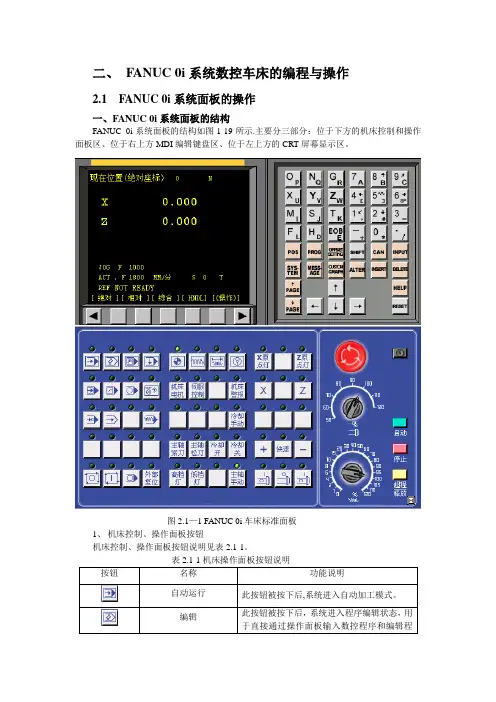
二、FANUC 0i系统数控车床的编程与操作2.1 FANUC 0i系统面板的操作一、FANUC 0i系统面板的结构FANUC 0i系统面板的结构如图1-19所示.主要分三部分:位于下方的机床控制和操作面板区、位于右上方MDI编辑键盘区、位于左上方的CRT屏幕显示区。
图2.1—1 FANUC 0i车床标准面板1、机床控制、操作面板按钮机床控制、操作面板按钮说明见表2.1-1。
按钮名称功能说明自动运行此按钮被按下后,系统进入自动加工模式。
编辑此按钮被按下后,系统进入程序编辑状态,用于直接通过操作面板输入数控程序和编辑程序。
MDI 此按钮被按下后,系统进入MDI模式,手动输入并执行指令.远程执行此按钮被按下后,系统进入远程执行模式即DNC模式,输入输出资料。
单节此按钮被按下后,运行程序时每次执行一条数控指令。
单节忽略此按钮被按下后,数控程序中的注释符号“/”有效.选择性停止当此按钮按下后,“M01”代码有效。
机械锁定锁定机床。
试运行机床进入空运行状态。
进给保持程序运行暂停,在程序运行过程中,按下此按钮运行暂停。
按“循环启动”恢复运行。
循环启动程序运行开始;系统处于“自动运行”或“MDI”位置时按下有效,其余模式下使用无效。
循环停止程序运行停止,在数控程序运行中,按下此按钮停止程序运行。
回原点机床处于回零模式;机床必须首先执行回零操作,然后才可以运行。
手动机床处于手动模式,可以手动连续移动。
手动脉冲机床处于手轮控制模式。
手动脉冲机床处于手轮控制模式。
X轴选择按钮在手动状态下,按下该按钮则机床移动X轴。
Z轴选择按钮在手动状态下,按下该按钮则机床移动Z轴。
正方向移动按钮手动状态下,点击该按钮系统将向所选轴正向移动。
在回零状态时,点击该按钮将所选轴回零。
负方向移动按钮手动状态下,点击该按钮系统将向所选轴负向移动。
快速按钮按下该按钮,机床处于手动快速状态。
主轴倍率选择旋钮将光标移至此旋钮上后,通过点击鼠标的左键或右键来调节主轴旋转倍率.进给倍率调节主轴运行时的进给速度倍率.急停按钮按下急停按钮,使机床移动立即停止,并且所有的输出如主轴的转动等都会关闭。

FANUC Series 0i-TF 数控车床操作步骤1. 开电源:(急停键一定是按下的)机床侧面的开关打到ON ,开系统电源启动,初始化到系统界面显示报警后,顺时针旋转打开急停键。
2. 初始速度设置:在MDI 方式下,按下编辑区“PROG ”按钮,输入命令:O0000 ; (分号按EOB) , G98 F100 S300 M03; M05;然后光标移动最上行按下加工启动按钮,为了更清楚的观察每一行语句的运行结果,按下单段(工作状态选择)按钮。
3. 拷贝程序:插入U 盘,在“工作方式”—“编辑”方式下,按编辑区“PROG ”键,显示屏显示程序菜单,选择“目录”—“操作”—“设备”—按“→”向右的按键—“USBMEM ”—找到要拷贝的文件—“复制”—回到“设备”—“CNCMEM ”—输入与系统里不同的文件名(O 开始,后面跟4位数字键)—然后在“菜单按键区”按多几次“→”向右的按键—找到“粘贴”按键,按下“粘贴”按键,在当前的目录下找到拷贝的文件打开。
4. 刀补:在手动或者手摇轮方式下设定加工坐标系。
(用三爪夹盘将工件装夹好,注意不要使装夹工具留在卡盘上)一般设定工件右端面的旋转中心点为加工坐标系零点,对于不同的刀号,要通过对刀来确定每把刀的偏置。
<1>(开主轴)移动刀架沿端面切削——Z 轴不动,移动X 方向到安全处,停止主轴,在编辑区按“OFS SET ”(刀补)按键,按下“刀偏”——对应的刀偏号——输入Z0.0——系统电源开关急停键 菜单按键 手摇轮手摇轮的方向开关进给速度选择加工暂停加工启动主轴转速调节快速进给速度选择 XZ 轴的方向键工作状态选择工作方式选择编辑区 分号 程序按钮 刀补按钮 修改按钮插入按钮 复位按钮测量(注意:不要漏输了小数点)<2>(开主轴)移动刀架沿外圆切削——X轴不动,移动Z方向到安全处,停止主轴,测量切削处工件的直径值,按下“刀偏”——对应的刀偏号——输入X(直径值)——测量(注意:不要漏输了小数点)按上述步骤,依次设定需用到的多把车刀的偏置。
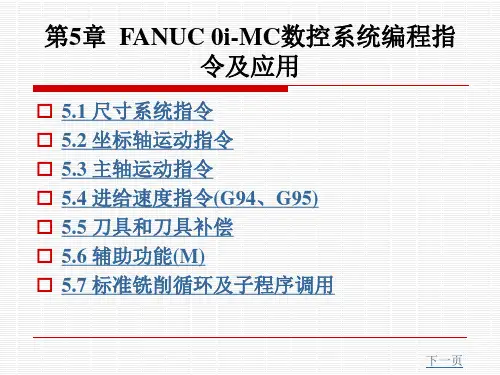
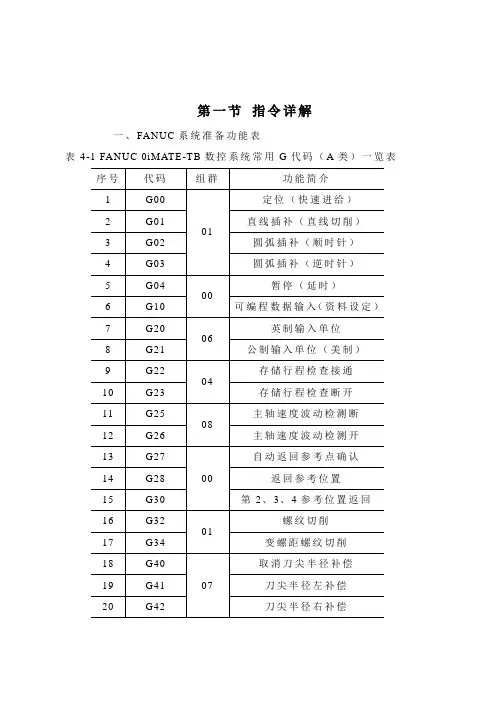
第一节指令详解一、FANUC系统准备功能表表4-1 FANUC 0iMATE-TB数控系统常用G代码(A类)一览表二、FANUC 0i MATE-TB编程规则1.小数点编程:在本系统中输入的任何坐标字(包括X、Z、I、K、U、W、R等)在其数值后须加小数点。
即X100须记作X100.0。
否则系统认为所坐标字数值为100×0.001mm=0.1mm。
2.绝对方式与增量方式:FANUC-0T数控车系统中用U或W表示增量方式。
在程序段出现U即表示X方向的增量值,出现W即表示Z方向的增量值。
同时允许绝对方式与增量混合编程。
注意与使用G90和G91表示增量的系统有所区别。
3.进给功能:系统默认进给方式为转进给。
4.程序名的指定:本系统程序名采用字母O后跟四位数字的格式。
子程序文件名遵循同样的命名规则。
通常在程序开始指定文件名。
程序结束须加M30或M02指令。
5.G指令简写模式:系统支持G指令简写模式。
三、常用准备功能代码详解1.直线插补(G01)格式:G01 X(U)Z(W) F说明:基本用法与其它各系统相同。
此处主要介绍G01指令用于回转体类工件的台阶和端面交接处实现自动倒圆角或直角。
⑴圆角自动过渡:——格式:G01 X R FG01 Z R F——说明:X轴向Z轴过渡倒圆(凸弧)R值为负,Z轴向X轴过渡倒圆(凹弧)R值为正。
——程序示例:O4001 N10 T0101N20 G0 X0 Z1. S500 M03 N30 G1Z0 F0.2 N40 G1 X20. R-5. N50 G1 Z-25. R3. N60 G1 X30.5 N70 G28 X120. Z100. N80 M30⑵ 直角自动过渡: ——程式:G01 X C FG01 Z C F——说明:倒直角用指令C ,其符号设置规则同倒圆角。
——程序示例: O4002N10 T0101N20 G0 X0 Z1. S500 M03 N30 G1Z0 F0.2 N40 G1 X20. C-2. N50 G1 Z-25. R3. N60 G1 X30.5 N70 G28 X120. Z100. N80 M30提示:自动过渡倒直角和圆角指令在用于精加工编程时会带来方便,但要注意符号的正负要准确,否则会发生不正确的动作。



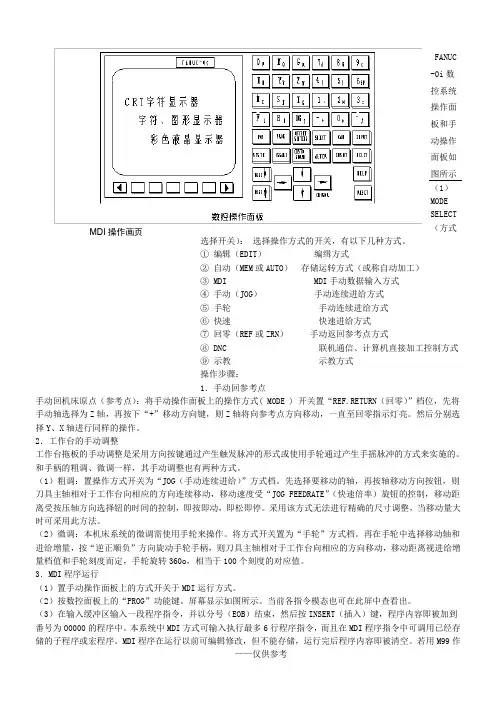
FANUC-0i 数控系统操作面板和手动操作面板如图所示(1)MODESELECT(方式择Y 、X 2(1时可采用此方法。
(2)微调:本机床系统的微调需使用手轮来操作。
将方式开关置为“手轮”方式档。
再在手轮中选择移动轴和进给增量,按“逆正顺负”方向旋动手轮手柄,则刀具主轴相对于工作台向相应的方向移动,移动距离视进给增量档值和手轮刻度而定,手轮旋转360o ,相当于100个刻度的对应值。
3.MDI 程序运行(1)置手动操作面板上的方式开关于MDI 运行方式。
(2)按数控面板上的“PROG ”功能键。
屏幕显示如图所示。
当前各指令模态也可在此屏中查看出。
(3)在输入缓冲区输入一段程序指令,并以分号(EOB )结束,然后按INSERT (插入)键,程序内容即被加到番号为O0000的程序中。
本系统中MDI 方式可输入执行最多6行程序指令,而且在MDI 程序指令中可调用已经存储的子程序或宏程序。
MDI 程序在运行以前可编辑修改,但不能存储,运行完后程序内容即被清空。
若用M99作结束,则可重新运行该MDI程序。
(4)程序输入完成后,按“循环启动”键即可实施MDI运行方式。
4.程序输入及调试1).程序的检索和整理程序的检索是用于查询浏览当前系统存贮器内都存有哪些番号的程序,程序整理主要用于对系统内部程序的管理,如删除一些多余的程序。
(1)将手动操作面板上的工作方式开关置编辑(EDIT)或自动挡,按数控面板上的程序(PROG)键显示程序画面。
(2)输入地址“O”和要检索的程序号,再按 [O SRH] 软键,检索到的程序号显示在屏幕的右上角,若没有找到该程序,即产生“071”的报警。
再按 [O SRH] 软键,即检索下一个程序。
在自动运行方式的程序屏幕下,按“?”软键,按“FL.SDL”软键,再按“目录(DIR)”软键,即可列出当前存贮器内已存的所有程序。
(3(4O0010,(①为待输程序番号(如INSERT)键,则该程序番号就自动出现在程序显示区,各具体的程序行就可在其后输入。
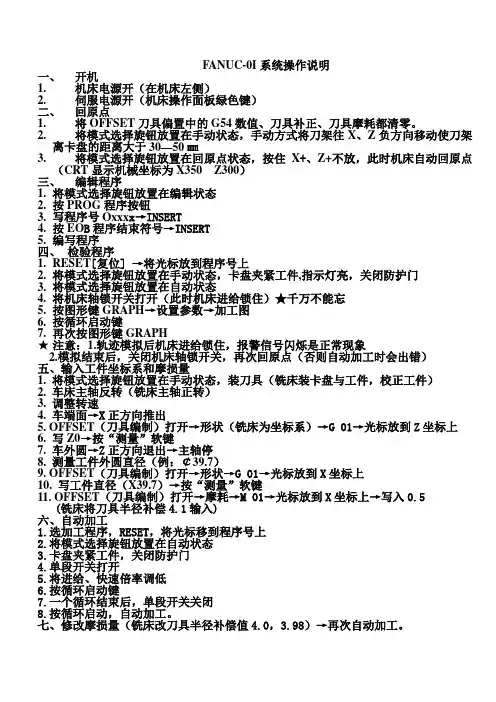
FANUC-0I系统操作说明一、开机1.机床电源开(在机床左侧)2.伺服电源开(机床操作面板绿色键)二、回原点1.将OFFSET刀具偏置中的G54数值、刀具补正、刀具摩耗都清零。
2.将模式选择旋钮放置在手动状态,手动方式将刀架往X、Z负方向移动使刀架离卡盘的距离大于30—50㎜3.将模式选择旋钮放置在回原点状态,按住X+、Z+不放,此时机床自动回原点(CRT显示机械坐标为X350 Z300)三、编辑程序1.将模式选择旋钮放置在编辑状态2.按PROG程序按钮3.写程序号Oxxx x→INSERT4.按EO B程序结束符号→INSERT5.编写程序四、检验程序1.RESET[复位] →将光标放到程序号上2.将模式选择旋钮放置在手动状态,卡盘夹紧工件,指示灯亮,关闭防护门3.将模式选择旋钮放置在自动状态4.将机床轴锁开关打开(此时机床进给锁住)★千万不能忘5.按图形键GRAPH→设置参数→加工图6.按循环启动键7.再次按图形键GRAPH★注意:1.轨迹模拟后机床进给锁住,报警信号闪烁是正常现象2.模拟结束后,关闭机床轴锁开关,再次回原点(否则自动加工时会出错)五、输入工件坐标系和摩损量1. 将模式选择旋钮放置在手动状态,装刀具(铣床装卡盘与工件,校正工件)2. 车床主轴反转(铣床主轴正转)3. 调整转速4. 车端面→X正方向推出5. OFFSET(刀具编制)打开→形状(铣床为坐标系)→G 01→光标放到Z坐标上6. 写Z0→按“测量”软键7. 车外圆→Z正方向退出→主轴停8. 测量工件外圆直径(例:¢39.7)9. OFFSET(刀具编制)打开→形状→G 01→光标放到X坐标上10. 写工件直径(X39.7)→按“测量”软键11. OFFSET(刀具编制)打开→摩耗→M 01→光标放到X坐标上→写入0.5(铣床将刀具半径补偿4.1输入)六、自动加工1.选加工程序,RESET,将光标移到程序号上2.将模式选择旋钮放置在自动状态3.卡盘夹紧工件,关闭防护门4.单段开关打开5.将进给、快速倍率调低6.按循环启动键7.一个循环结束后,单段开关关闭8.按循环启动,自动加工。
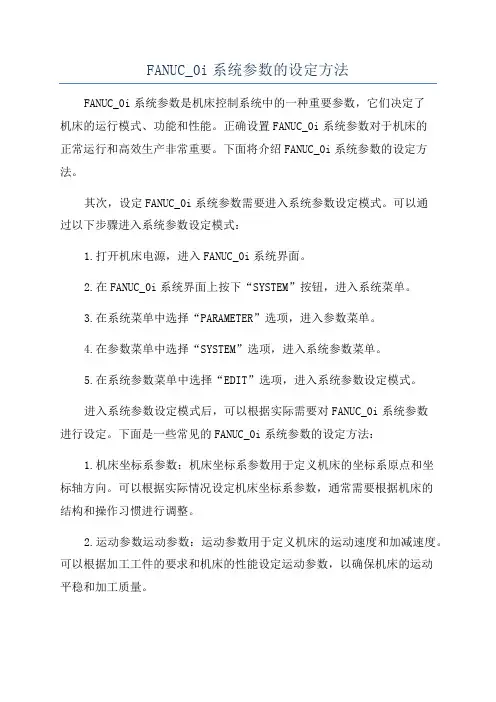
FANUC_0i系统参数的设定方法FANUC_0i系统参数是机床控制系统中的一种重要参数,它们决定了机床的运行模式、功能和性能。
正确设置FANUC_0i系统参数对于机床的正常运行和高效生产非常重要。
下面将介绍FANUC_0i系统参数的设定方法。
其次,设定FANUC_0i系统参数需要进入系统参数设定模式。
可以通过以下步骤进入系统参数设定模式:1.打开机床电源,进入FANUC_0i系统界面。
2.在FANUC_0i系统界面上按下“SYSTEM”按钮,进入系统菜单。
3.在系统菜单中选择“PARAMETER”选项,进入参数菜单。
4.在参数菜单中选择“SYSTEM”选项,进入系统参数菜单。
5.在系统参数菜单中选择“EDIT”选项,进入系统参数设定模式。
进入系统参数设定模式后,可以根据实际需要对FANUC_0i系统参数进行设定。
下面是一些常见的FANUC_0i系统参数的设定方法:1.机床坐标系参数:机床坐标系参数用于定义机床的坐标系原点和坐标轴方向。
可以根据实际情况设定机床坐标系参数,通常需要根据机床的结构和操作习惯进行调整。
2.运动参数运动参数:运动参数用于定义机床的运动速度和加减速度。
可以根据加工工件的要求和机床的性能设定运动参数,以确保机床的运动平稳和加工质量。
3.工具补偿参数:工具补偿参数用于定义刀具的几何和补偿信息。
可以根据使用的刀具和加工工件的要求设定工具补偿参数,以确保刀具的补偿精度和加工质量。
4.编程参数:编程参数用于定义机床的编程方式和规范。
可以根据编程人员的习惯和加工工件的要求设定编程参数,以确保编程的准确性和可读性。
在设定FANUC_0i系统参数时,需要注意以下几点:1.确保设定参数的合理性,避免设定错误导致机床故障或加工质量下降。
2.保存设定参数的备份,以备后续需要恢复时使用。
3.定期检查和更新设定参数,以适应机床的运行状态和加工工艺的变化。
总之,正确设定FANUC_0i系统参数对于机床的正常运行和高效生产至关重要。

参考资料:FANUC O系列操作编程说明书第一篇:编程5 1.综述5 1.1可编程功能5 1.2准备功能51.3辅助功能72.插补功能8 2.1快速定位(G00)8 2.2直线插补(G01)82.3圆弧插补(G02/G03)93.进给功能11 3.1进给速度11 3.2自动加减速控制11 3.3切削方式(G64)11 3.4精确停止(G09)及精确停止方式(G61) 123.5暂停(G04) 124.参考点和坐标系13 4.1机床坐标系13 4.2关于参考点的指令(G27、G28、G29及G30) 13 4.2.1 自动返回参考点(G28)13 4.2.2 从参考点自动返回(G29)13 4.2.3 参考点返回检查(G27)14 4.2.4 返回第二参考点(G30)14 4.3工件坐标系15 4.3.1 选用机床坐标系(G53)15 4.3.2 使用预置的工件坐标系(G54~G59)15 4.3.3 可编程工件坐标系(G92)16 4.3.4 局部坐标系(G52) 164.4平面选择175.坐标值和尺寸单位185.1绝对值和增量值编程(G90和G91)186.辅助功能19 6.1M代码19 6.1.1 程序控制用M代码19 6.1.2 其它M代码19 6.2T代码19 6.3主轴转速指令(S代码) 206.4刚性攻丝指令(M29)207.程序结构21 7.1程序结构21 7.1.1 纸带程序起始符(Tape Start) 21 7.1.2 前导(Leader Section) 21 7.1.3 程序起始符(Program Start) 217.1.4 程序正文(Program Section) 21 7.1.5 注释(Comment Section) 21 7.1.6 程序结束符(Program End) 21 7.1.7 纸带程序结束符(Tape End) 22 7.2程序正文结构22 7.2.1 地址和词22 7.2.2 程序段结构227.2.3 主程序和子程序238.简化编程功能25 8.1孔加工固定循环(G73,G74,G76,G80~G89) 25 8.1.1 G73(高速深孔钻削循环)28 8.1.2 G74(左螺纹攻丝循环)29 8.1.3 G76(精镗循环) 29 8.1.4 G80(取消固定循环) 30 8.1.5 G81(钻削循环) 30 8.1.6 G82(钻削循环,粗镗削循环) 31 8.1.7 G83(深孔钻削循环) 31 8.1.8 G84(攻丝循环) 32 8.1.9 G85(镗削循环) 32 8.1.10 G86(镗削循环) 32 8.1.11 G87(反镗削循环) 33 8.1.12 G88(镗削循环) 33 8.1.13 G89(镗削循环) 34 8.1.14 刚性攻丝方式348.1.15 使用孔加工固定循环的注意事项359.刀具补偿功能36 9.1刀具长度补偿(G43,G44,G49) 36 9.2刀具半径补偿36 9.2.1 补偿向量36 9.2.2 补偿值36 9.2.3 平面选择36 9.2.4 G40、G41和G4236 9.2.5 使用刀具半径补偿的注意事项37第二篇:NC操作381.自动执行程序的操作38 1.1CRT/MDI操作面板38 1.1.1 软件键38 1.1.2 系统操作键38 1.1.3 数据输入键38 1.1.4 光标移动键38 1.1.5 编辑键和输入键38 1.1.6 NC功能键38 1.1.6 电源开关按钮39 1.2MDI方式下执行可编程指令39 1.3自动运行方式下执行加工程序39 1.3.1 启动运行程序391.3.2 停止运行程序392.程序验证和安全功能40 2.1程序验证功能40 2.1.1 机床闭锁402.1.2 Z轴闭锁40 2.1.3 自动进给的倍率40 2.1.4 快速进给的倍率40 2.1.5 试运行40 2.1.6 单程序段运行402.2安全功能402.2.1 紧急停止402.2.2 超程检查403.零件程序的输入、编辑和存储41 3.1新程序的注册41 3.2搜索并调出程序41 3.3插入一段程序41 3.4删除一段程序41 3.5修改一个词423.6搜索一个词424.数据的显示和设定43 4.1刀具偏置值的显示和输入43 4.2G54~G59工件坐标系的显示和输入43 4.3NC参数的显示和设定434.4刀具表的修改445.显示功能45 5.1程序显示455.2当前位置显示456.在线加工功能46 6.1有关参数的修改:466.2有关在线加工的操作. 467.机床参数的输入﹑输出478.用户宏B功能49 8.1变量49 8.1.1变量概述498.1.2系统变量508.2算术和逻辑操作55 8.3分支和循环语句56 8.3.1无条件分支(GOTO语句)56 8.3.2条件分支(IF语句)57 8.3.3循环(WHILE语句)57 8.3.4注意58 8.4宏调用58 8.4.1简单调用(G65)58 8.4.2、模调用(G66、G67)60 8.4.3G码调用宏61 8.4.4、M码调用宏618.4.5M码调用子程序62 8.4.6T码调用子程序62 8.5附加说明62附录1:报警代码表641.程序报警(P/S报警) 642.伺服报警653.超程报警664.过热报警及系统报警66第一篇:编程1. 综述1.1 可编程功能通过编程并运行这些程序而使数控机床能够实现的功能我们称之为可编程功能。
FANUC 0i系统基本操作步骤第一步:进入宇航(FANUC 0i)数控仿真软件并开机(1)在“开始\程序\数控加工仿真系统”菜单里依次单击图标→图标;或者在桌面双击快捷方式;弹出登录窗口,单击按钮即可进入数控系统。
(2)单击菜单栏中菜单,弹出设置窗口;依次选择→→→或,单击确定,就进入了FANUC 0i数控车床的机床界面。
第二步:机床回零单击→启动机床→单击回零按钮→单击→单击→X轴亮→然后单击→单击→Z轴亮;CRT面板显示坐标X600.00、Z1010.00。
第三步:手动移动机床,使机床各轴的位置距离机床零点一定的距离单击→分别单击、按钮,选择移动的坐标轴。
单击按钮,控制机床的移动方向。
第四步:输入程序(1)当程序段较少时,可以直接在数控系统中编辑数控加工程序。
步骤如下:单击按钮,进入编辑模式,单击按钮,进入程序管理窗口,在缓冲区输入程序号(例如:O1001),单击按钮键,新建程序,单击换行。
依次输入程序段,每编辑一段数控加工程序,单击换行,单击输入一段程序。
接着输入下一段,直到程序输入完毕,按按钮,使光标指示程序的开始。
当程序段较长时,建议用Word、记事本等编辑数控加工程序,并保存。
第五步、安装工件单击按钮→定义毛坯尺寸→单击确定按钮→单击按钮→选择毛坯→单击确定按钮;单击、、按钮,调整工件位置(建议将工件调整到最右端)。
第六步、装刀并对刀1、装刀:单击按钮→选择刀具类型→定义刀具参数→选择刀位号→单击确定按钮。
2、对刀:对刀详细步骤如下:对1号刀。
(1)Z方向对刀:单击按钮,将机床设置为手动模式。
单击按钮使主轴转动→单击按钮→按下按钮→使机床快速移动到靠近工件的位置;单击按钮→使机床向X-方向移动,当刀具快靠近工件时取消按钮;单击按钮→,试切工件端面(试切背吃刀量不应过大),单击按钮,使刀具沿X+方向退刀;单击按钮→单击按钮→单击按钮→将光标移动到番号栏中→在缓冲区输入Z0→单击按钮,即完成Z方向的对刀。
FANUC-0iT系统数控车床操作附录C FANUC-0iT系统数控车床操作一、记住操作面板外观及按键作用菜菜单单返继回续键键章节选择软键图C-1 BEIJING-FANUC0iMate-TB数控车床 BEIJING-FANUC-0iMate-TB车床面板如图C-1所示。
1(CRT/MDI数控系统操作面板图C-1虚线框所示BEIJING-FANUC0iMate-TB数控系统CRT/MDI操作面板,其按键说明见表C-1。
表C-1 BEIJING-FANUC0iMate-TB数控系统MDI按键说明 MDI软键功能向上翻页; 向下翻页。
光标键地址字符键。
点击键后再点击字符键,将输入右下角的字符;用“EOB”输入“;”,表示程序段结束等。
数字字符键。
点击键后再点击字符键,将输入右下角的字符。
465显示坐标值进入程序编辑和显示画面设定、显示刀具补偿值和其他数据。
系统参数的设定及显示显示各种信息用户宏画面或图形的显示字符下档切换键删除CRT最下输入行显示的最后一个字符将CRT最下输入行显示出来的数据移入到寄存器光标所在编辑单位的替换在光标后插入编辑单位删除光标所在编辑单位显示如何操作机床,可在CNC发生报警时提供报警的详细信息。
CNC复位,解除报警;当自动运行时,按此键所有运动都停止。
2(数控车床遥控操作面板图C-1除虚线框所示面板是BEIJING-FANUC0iMate-TB系统CKA6150数控车床遥控操作面板,其按键说明见表C-2。
表C-2 按键说明按钮名称功能说明数控系统电源开关启动数控系统数控系统电源开关关闭数控系统466启动:自动运行开始,系统处于“自动运行”或“MDI”位置时有效,其循环启动/停止余方式下无效。
停止:自动运行停止,进给保持。
超程解锁机床超程释放,与点动键同时按。
在手动方式下,按下此钮,系统进入快速按钮手动快速移动状态。
手动进给按钮手动进给点动。
有级调整进给速度,实际进给速度=进给倍率开关编程进给速度(F值)×倍率百分比摇手轮时:表示手轮移动倍率选钮,×1、×10、×100分别代表手轮转过一个刻度时机床的移动量为0.001mm、手轮倍率、 0.01mm、0.1mm;坐标轴增量值按键按坐标轴键时:表示增量进给,×1、×10、×100分别代表按一下坐标轴键机床的移动量为0.001mm、0.01mm、0.1mm。
二、FANUC 0i系统数控车床的编程与操作2.1 FANUC 0i系统面板的操作一、FANUC 0i系统面板的结构FANUC 0i系统面板的结构如图1-19所示。
主要分三部分:位于下方的机床控制和操作面板区、位于右上方MDI编辑键盘区、位于左上方的CRT屏幕显示区。
图2.1-1 FANUC 0i车床标准面板1、机床控制、操作面板按钮机床控制、操作面板按钮说明见表2.1-1。
按钮名称功能说明自动运行此按钮被按下后,系统进入自动加工模式。
编辑此按钮被按下后,系统进入程序编辑状态,用于直接通过操作面板输入数控程序和编辑程序。
MDI 此按钮被按下后,系统进入MDI模式,手动输入并执行指令。
远程执行此按钮被按下后,系统进入远程执行模式即DNC模式,输入输出资料。
单节此按钮被按下后,运行程序时每次执行一条数控指令。
单节忽略此按钮被按下后,数控程序中的注释符号“/”有效。
选择性停止当此按钮按下后,“M01”代码有效。
机械锁定锁定机床。
试运行机床进入空运行状态。
进给保持程序运行暂停,在程序运行过程中,按下此按钮运行暂停。
按“循环启动”恢复运行。
循环启动程序运行开始;系统处于“自动运行”或“MDI”位置时按下有效,其余模式下使用无效。
循环停止程序运行停止,在数控程序运行中,按下此按钮停止程序运行。
回原点机床处于回零模式;机床必须首先执行回零操作,然后才可以运行。
手动机床处于手动模式,可以手动连续移动。
手动脉冲机床处于手轮控制模式。
手动脉冲机床处于手轮控制模式。
X轴选择按钮在手动状态下,按下该按钮则机床移动X轴。
Z轴选择按钮在手动状态下,按下该按钮则机床移动Z轴。
正方向移动按钮手动状态下,点击该按钮系统将向所选轴正向移动。
在回零状态时,点击该按钮将所选轴回零。
负方向移动按钮手动状态下,点击该按钮系统将向所选轴负向移动。
快速按钮按下该按钮,机床处于手动快速状态。
主轴倍率选择旋钮将光标移至此旋钮上后,通过点击鼠标的左键或右键来调节主轴旋转倍率。
进给倍率调节主轴运行时的进给速度倍率。
急停按钮按下急停按钮,使机床移动立即停止,并且所有的输出如主轴的转动等都会关闭。
超程释放系统超程释放。
主轴控制按钮从左至右分别为:正转、停止、反转。
手轮显示按钮按下此按钮,则可以显示出手轮面板。
手轮面板点击按钮将显示手轮面板手轮轴选择旋钮手轮模式下,将光标移至此旋钮上后,通过点击鼠标的左键或右键来选择进给轴。
手轮进给倍率旋钮手轮模式下将光标移至此旋钮上后,通过点击鼠标的左键或右键来调节手轮步长。
X1、X10、X100分别代表移动量为0.001mm、0.01mm、0.1mm。
手轮将光标移至此旋钮上后,通过点击鼠标的左键或右键来转动手轮。
启动启动控制系统关闭关闭控制系统2、MDI编辑键盘区MDI键盘上各个键的功能见表2.1-2。
MDI软键功能软键实现左侧CRT中显示内容的向上翻页;软键实现左侧CRT显示内容的向下翻页。
移动CRT中的光标位置。
软键实现光标的向上移动;软键实现光标的向下移动;软键实现光标的向左移动;软键实现光标的向右移动。
实现字符的输入,点击键后再点击字符键,将输入右下角的点击将在点击软键后再点击将在光标所处位置处输入键中的“点击软键将在光标所在位置输入点击软键后再点击将在光标所在位置处输入3、CRT屏幕显示区CRT屏幕显示区显示了机床位置界面、程序管理界面、设置参数界面等。
⑴机床位置界面在手动或手轮方式下,点击进入坐标位置界面。
点击菜单软键[绝对]、菜单软键[相对]、菜单软键[综合],对应CRT界面将对应相对坐标(如图2.1-2-a)、绝对坐标(如图2.1-2-b)、和综合坐标(如图2.1-2-c )。
a相对坐标界面b绝对坐标界面c综合坐标界面图2.1-2机床位置界面⑵程序管理界面a 显示程序列表b 显示当前程序图2.1-3 程序管理界面在编辑方式下点击进入程序管理界面,点击菜单软键[LIB],将列出系统中所有的程序(如图2.1-3-a所示),在所列出的程序列表中选择某一程序名,点击将显示该程序(如图2.1-3-b所示)。
⑶设置参数车床刀具补偿参数车床的刀具补偿包括刀具的磨损量补偿参数和形状补偿参数,两者之和构成车刀偏置量补偿参数。
输入刀具摩耗量补偿参数:刀具使用一段时间后磨损,会使产品尺寸产生误差,因此需要对刀具设定磨损量补偿。
步骤如下:在MDI键盘上点击键,进入摩耗补偿参数设定界面。
如图2.1-4-a所示。
a 摩耗补偿b 形状补偿图2.1-4 车床的刀具补偿用方位键选择所需的番号,并用确定所需补偿的值。
点击数字键,输入补偿值到输入域。
按菜单软键[输入]或按,参数输入到指定区域。
按键逐字删除输入域中的字符。
输入刀具形状补偿参数:在MDI键盘上点击键,点击下方软键按钮[形状]进入形状补偿参数设定界面。
如图2.1-4-b所示。
方位键选择所需的番号,并用确定所需补偿的值。
点击数字键,输入补偿值到输入域。
按菜单软键[输入]或按,参数输入到指定区域。
按键逐字删除输入域中的字符。
或者点击[测量]键。
输入刀尖半径和方位号:分别把光标移到R和T,按数字键输入半径或方位号,按菜单软键[输入]。
二、简单轴零件的编程与仿真加工例1-8 把图2.1-5所示轴零件进行编程并仿真加工出来。
图2.1-5 轴材料451、图纸分析零件结构较简单,需要加工的有外圆面、沟槽、端面及倒角,其中φ20、φ28外圆处精度要求较高。
2、工艺分析⑴确定加工方法:本零件结构较简单,尺寸较小,毛坯选用φ40圆钢,用三爪卡盘装夹,伸出卡盘80mm,从大到小先粗车各外圆,切槽,再从小到大精车各外圆到尺寸要求,最后切下工件,保证总长。
⑵选择刀具:外圆刀、切槽刀。
⑶选择切削用量:粗加工时切削深度2mm,进给量0.3mm/r,切削速度100m/min;精加工时切削深度0.5mm,进给量0.1mm/r,切削速度150m/min3、编程序建立工件坐标系:右端面中心。
程序单如下:O0010……4输入程序:手动键盘输入和导入⑴手动键盘输入新建一个数控程序:点击操作面板上的编辑键,编辑状态指示灯变亮,此时已进入编辑状态。
点击MDI 键盘上的程序键,CRT界面转入编辑页面。
利用MDI键盘输入“O0010”(程序号不能与已有程序号的重复)按插入键,CRT界面上将显示一个空程序,可以通过MDI键盘开始程序输入。
输入一行指令后,按键则数据输入域中的内容将显示在CRT界面上,用回车换行键结束一行的输入后换行。
程序行顺序号可通过界面中的[SETTING]键进行更改。
编辑程序:选定了一个数控程序后,此程序显示在CRT界面上,可对数控程序进行编辑操作。
移动光标:按和用于翻页,按方位键移动光标。
插入字符:先将光标移到所需位置,点击MDI键盘上的数字/字母键,将代码输入到输入域中,按键,把输入域的内容插入到光标所在代码后面。
删除输入域中的数据:按键用于删除输入域中的数据。
删除字符:先将光标移到所需删除字符的位置,按键,删除光标所在的代码。
查找:输入需要搜索的字母或代码;按开始在当前数控程序中光标所在位置后搜索。
(代码可以是:一个字母或一个完整的代码。
例如:“N0010”,“M”等。
)如果此数控程序中有所搜索的代码,则光标停留在找到的代码处;如果此数控程序中光标所在位置后没有所搜索的代码,则光标停留在原处。
替换:先将光标移到所需替换字符的位置,将替换成的字符通过MDI键盘输入到输入域中,按键,把输入域的内容替代光标所在处的代码。
删除一个数控程序:在编辑方式下,点击MDI键盘上的程序键,利用MDI键盘输入“Ox”(x为要删除的数控程序在目录中显示的程序号),按键,程序即被删除。
删除全部数控程序:在编辑方式下,点击MDI键盘上的程序键,利用MDI键盘输入“O-9999”,按键,全部数控程序即被删除。
⑵导入数控程序可以通过记事本或写字板等编辑软件输入并保存为文本格式(*.txt格式)文件。
点击操作面板上的编辑键,编辑状态指示灯变亮,此时已进入编辑状态。
点击MDI 键盘上的,CRT界面转入编辑页面。
再按菜单软键[操作],在出现的下级子菜单中按软键,按菜单软键[READ],点击MDI键盘上的数字/字母键,输入“Ox”(x为任意不超过四位的数字),按软键[EXEC];点击菜单“机床/DNC传送”,在弹出的对话框(如图2.1-6)中选择所需的NC程序,按“打开”确认,则数控程序被导入并显示在CRT界面上。
图2.1-6 选择要传输的程序5、车床准备⑴激活车床点击“启动”按钮,此时车床电机和伺服控制的指示灯变亮。
检查“急停”按钮是否松开至状态,若未松开,点击“急停”按钮,将其松开。
⑵车床回参考点检查操作面板上回原点指示灯是否亮,若指示灯亮,则已进入回原点模式;若指示灯不亮,则点击“回原点”按钮,转入回原点模式。
在回原点模式下,先将X轴回原点,点击操作面板上的“X轴选择”按钮,使X轴方向移动指示灯变亮,点击“正方向移动”按钮,此时X轴将回原点,X轴回原点灯变亮,CRT上的X坐标变为“600.00”。
同样,再点击“Z轴选择”按钮,使指示灯变亮,点击,Z轴将回原点,Z轴回原点灯变亮,,此时CRT界面如图2.1-7所示。
实际上不同厂家机床因为参数设置不同,回参考点时的X坐标、Z坐标值而有所区别,有的显示“X0、Z0”。
图2.1-7 机床回参考点⑶激活主轴转速在MDI手动数据输入方式下,点击MDI键盘上的程序键,CRT界面转入编辑页面,输入M03 S500(转速值大小),然后按机床键,主轴旋转,转速为500r/min,再按机床复位键,主轴停止转动。
⑷图形仿真在自动方式下,按键,锁住机床和辅助功能,启动程序,进行加工图形轨迹模拟。
模拟结束后,撤销机床和辅助功能锁住。
⑸对刀数控程序一般按工件坐标系编程,对刀的过程就是建立工件坐标系与机床坐标系之间关系的过程。
下面具体说明车床对刀的方法。
其中将工件右端面中心点设为工件坐标系原点。
将工件上其它点设为工件坐标系原点的方法与对刀方法类似。
试切法对刀①切削外径:点击操作面板上的“手动”按钮,手动状态指示灯变亮,机床进入手动操作模式,点击控制面板上的按钮,使X轴方向移动指示灯变亮,点击或,使机床在X轴方向移动;同样使机床在Z轴方向移动。
通过手动将机床移到如图2.1-8-a所示的大致位置,使主轴正转,用手动或手轮方式微调X、Z方向的距离,使刀具切削工件外圆如图2.1-8-b所示的,不要切入太深,使切过的外圆光滑不留毛坯痕迹就可以,否则会影响加工尺寸,特别是毛坯余量较少的工件。
然后Z轴正方向退出工件,X方向保持不动。
(也可用手轮方式调整刀具切削工件)②测量切削位置的直径:主轴停止转动,点击菜单“测量/剖面图测量”如图2.1-10所示,点击试切外圆时所切线段,选中的线段由红色变为黄色。